ubuntu 上网配置方法
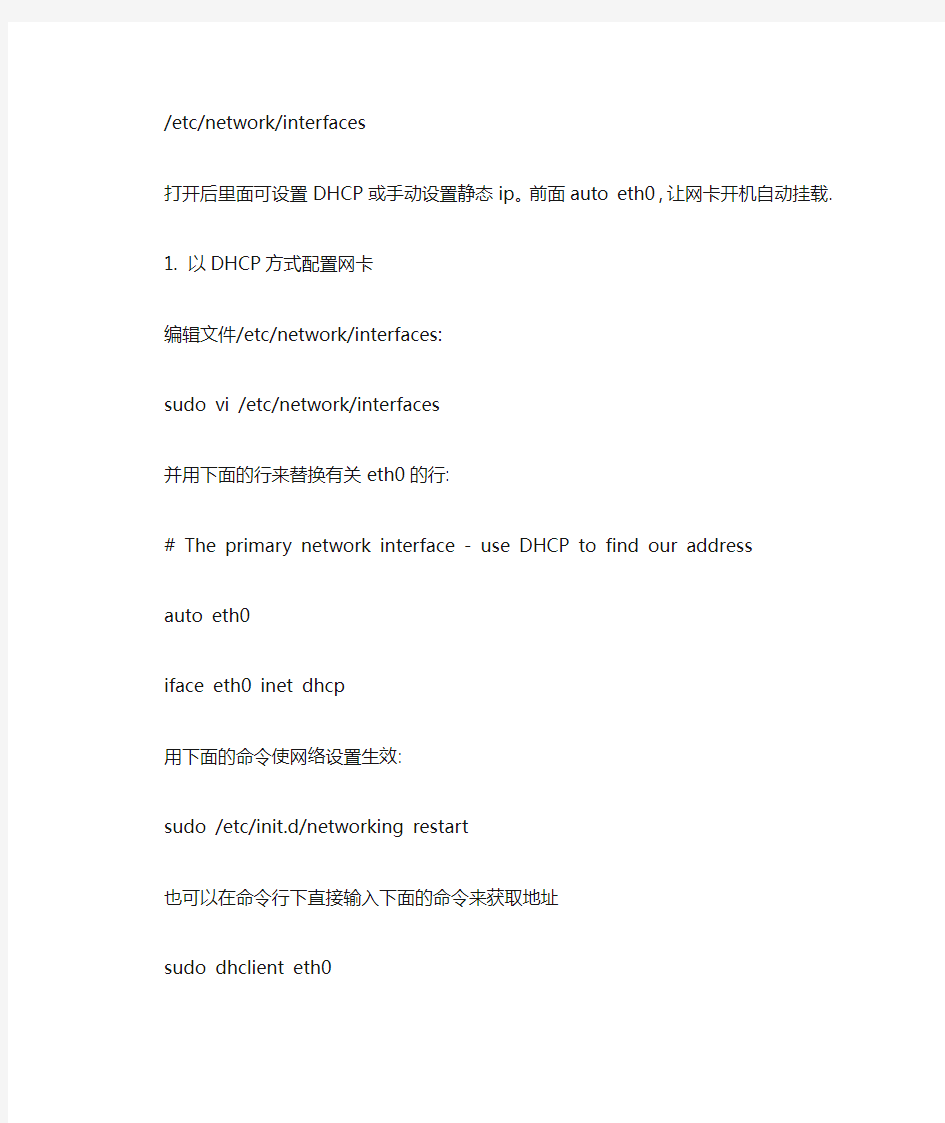
- 1、下载文档前请自行甄别文档内容的完整性,平台不提供额外的编辑、内容补充、找答案等附加服务。
- 2、"仅部分预览"的文档,不可在线预览部分如存在完整性等问题,可反馈申请退款(可完整预览的文档不适用该条件!)。
- 3、如文档侵犯您的权益,请联系客服反馈,我们会尽快为您处理(人工客服工作时间:9:00-18:30)。
/etc/network/interfaces
打开后里面可设置DHCP或手动设置静态ip。前面auto eth0,让网卡开机自动挂载.
1. 以DHCP方式配置网卡
编辑文件/etc/network/interfaces:
sudo vi /etc/network/interfaces
并用下面的行来替换有关eth0的行:
# The primary network interface - use DHCP to find our address
auto eth0
iface eth0 inet dhcp
用下面的命令使网络设置生效:
sudo /etc/init.d/networking restart
也可以在命令行下直接输入下面的命令来获取地址
sudo dhclient eth0
2. 为网卡配置静态IP地址
编辑文件/etc/network/interfaces:
sudo vi /etc/network/interfaces
并用下面的行来替换有关eth0的行:# The primary network interface
auto eth0
iface eth0 inet static
address 192.168.128.128
gateway 192.168.128.1
netmask 255.255.255.0
将上面的ip地址等信息换成你自己就可以了.用下面的命令使网络设置生效:
sudo /etc/init.d/networking restart
4. 设置主机名称(hostname)
使用下面的命令来查看当前主机的主机名称:
sudo /bin/hostname
使用下面的命令来设置当前主机的主机名称:
sudo /bin/hostname newname
系统启动时,它会从/etc/hostname来读取主机的名称.
5. 配置DNS
首先,你可以在/etc/hosts中加入一些主机名称和这些主机名称对应的IP地址,这是简单使用本机的静态查询.
要访问DNS 服务器来进行查询,需要设置/etc/resolv.conf文件.
假设DNS服务器的IP地址是192.168.3.2, 那么/etc/resolv.conf文件的内容应为:
search
nameserver 221.6.96.178
这样就OK了
VMware下设置IP和MAC地址详细(用于Ubuntu下上网
原因:在做实验室发包时,如果机子上安装有VMware的话,发包以后每台机子上的虚拟机的HWaddr地址也就是MAC地址将是一样的。
这样的话如果有两个人同时在虚拟机下进行网络活动的话,将会受影响。以至于发生经常性的访问中断。通过修改VMware的MAC地址
和IP地址我们就可以在VMware下正常上网了。
环境:VMware6.5下Ubuntu8.10
注:所有过程一定是在root用户下进行。
第一步:shell下,ifconfig,如果在实验室的话会发现HWaddr的地址值都相同(这里我们要注意一下虚拟机的MAC地址:
假设为00:0C:29:2B:04:30前六位是无法进行修改的,我们只对后六面进行修改)。
无论是配置静态IP还是动态IP,计算机系统将IP信息存放在配置文件/etc/network/interfaces 里,我们设置动态IP。
vim /etc/network/interfaces打开文件以后添加如下内容:
auto eth0
iface eth0 inet dhcp
第二步:关闭虚拟机,进入虚拟机目录ubuntu-8.10/,查找Ubuntu.vmx用记事本打开这个文件。只要修改两处。
第一处在uuid.bios处,改最后三个值为:10:01:10(这里看情况改,只要实验室每人的值不同就可以了)
第二处在ethernet0.generatAddress="00:0C:29:2B:04:30",最后三个值也改为10:01:10
第三步:启动ubuntu,打开终端用grep -r eth0 /etc(在/etc目录下查找含eth0的配置文件) 我们找到:/etc/udev/rules.d/70-persistent-net.rules用vim进行修改
vim /etc/udev/rules.d/70-persistent-net.rules,找到ATTR{address}=="00:0C:29:10:01:10"一行,将
对应的NAME="eth6"修改为NAME="eth0",为防止冲突找将另一处NAME="eth0"改为NAME="eth6",保存退出。且将Ubuntu
再重启一次(必须经过重启)
第四步:修改虚拟机的网络适配器选项VM->settings->Network Adapter 右边Network Connection下选中Bridged,
为使此次配置生效,重启网络的脚本文件终端下执行:/etc/init.d/networking restart(注:如果进入到init.d目录下执
行这个脚本一定要用./networking restart指定当前目录下才可以)
第五步:验证。ifconfig一下,发现eth0 00:0C:29:10:01:10 ..192.168.1.221..宣布配置成功。
